
Този софтуер ще поддържа драйверите ви работещи, като по този начин ви предпазва от често срещани компютърни грешки и отказ на хардуер. Проверете всичките си драйвери сега в 3 лесни стъпки:
- Изтеглете DriverFix (проверен файл за изтегляне).
- Щракнете Започни сканиране за да намерите всички проблемни драйвери.
- Щракнете Актуализиране на драйвери за да получите нови версии и да избегнете неизправности в системата.
- DriverFix е изтеглен от 0 читатели този месец.
Ако получавате съобщение за грешка без сигнал, докато се опитвате проектирайте медия от вашия лаптоп с Windows 10 или десктоп, това означава, че проекторът не получава сигнал от източника. Няколко потребители съобщиха за проектора без сигнал за Windows 10 в Форуми на общността на Microsoft.
Използвам HP Probook 440 G5, работещ под Windows 10 Pro. Когато се свържа с проектор EPSON EB-W05 или през VGA или HDMI порта, проекторът връща съобщение „Няма сигнал“. Може ли някой да ми помогне?
Следвайте съветите за отстраняване на неизправности, изброени в тази статия, за да коригирате, че проекторът няма да намери проблем с източника в Windows 10.
Проекторът няма да намери източник
1. Изключете и свържете отново

- Щракнете върху Действия централна икона от лентата на задачите.
- Кликнете върху Проект опция.
- Сега изберете Само на екрана на компютъра.
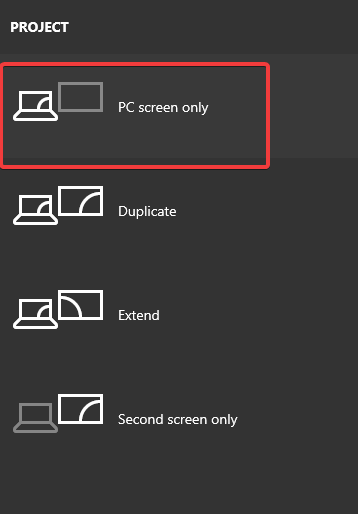
- Изключете HDMI / VGA кабела от проектора.
- Рестартирайте компютъра си.
- Свържете отново проектора към компютъра.
- Натиснете Windows Key + P.
- Кликнете върху Дубликат.
- Това трябва да ви помогне да разрешите грешка без сигнал.
Научете как правилно да свържете проектора към компютър с Windows 10 и да избегнете допълнителни проблеми. Проверете тези ръководства.
2. Деактивирайте автоматичния избор на източник
- Ако сте активирали Auto Source selection на проектора, това може да създава конфликт с устройството източник.
- Започнете с изключване на автоматичния избор на източник в менюто на проектора.
- Използвайте менюто Project и изберете ръчно вашето устройство с Windows 10 като източник.
- Сега натиснете Windows Key + P на вашия компютър с Windows.
- Изберете Дубликат от опциите.
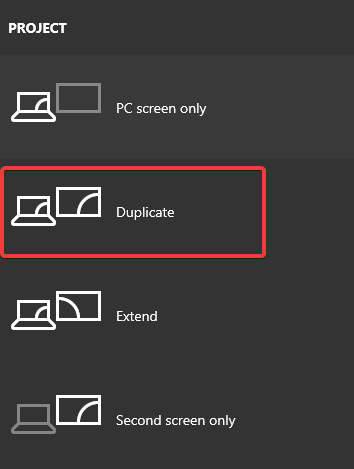

- Проверете дали проекторът показва екрана на Windows. Ако не, продължете с други стъпки.
Проверете разделителната способност на дисплея на източника за ресурс
- Кликнете върху Започнете и изберете Настройки.
- Кликнете върху Система.
- От Дисплей, превъртете надолу до Мащаб и оформление раздел.
- Щракнете върху падащото меню за Резолюция.
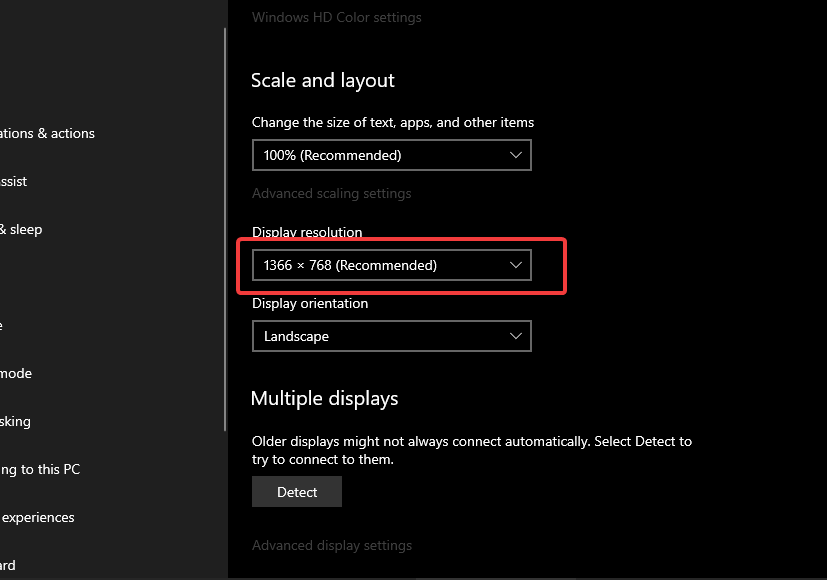

- Изберете HD резолюция 1024×768.
- Проверете дали това работи. Ако не промените Дисплей резолюция до Full HD 1920 x 1080.
- Уверете се, че резолюцията се поддържа от вашия проектор.
3. Други решения, които да опитате

- Проверете дали кабелът, който използвате за свързване на проектора към устройството източник, се поддържа.
- Натисни Търсене в дома бутон и изчакайте няколко секунди проекторът да покаже изображението.
- Натисни У дома на дистанционното управление, за да изберете от списъка с налични източници.
- Ако използвате по-дълъг HDMI кабел, по възможност опитайте да го замените с по-къс HDMI кабел. Това е една от официалните препоръки на Epson.

- Опитайте се да свържете проектора директно към видео източника, в случай че използвате устройство на трета страна, за да създадете връзка между проектора и устройството източник.
- Възстановете настройките на проектора до фабричните настройки по подразбиране. Вижте ръководството за потребителя на вашия проектор за ясни инструкции как да го направите. Нулирането на вашия проектор може да реши всички проблеми поради повредена конфигурация.
СВЪРЗАНИ ИСТОРИИ, които може да ви харесат:
- Какво да направите, ако дубликат на проектора не работи
- 5 от най-добрия софтуер с двоен монитор за Windows
- Решено: Не може да се покаже на VGA проектор в Windows 10


